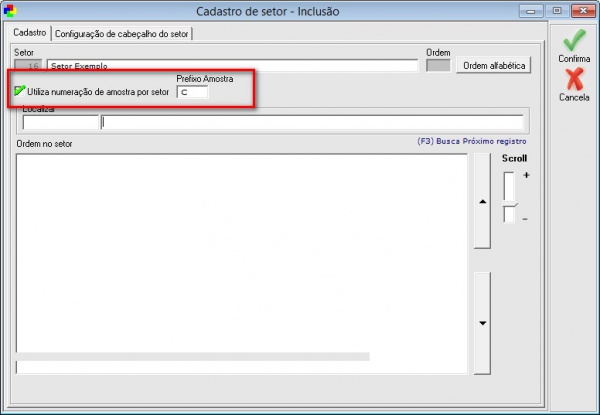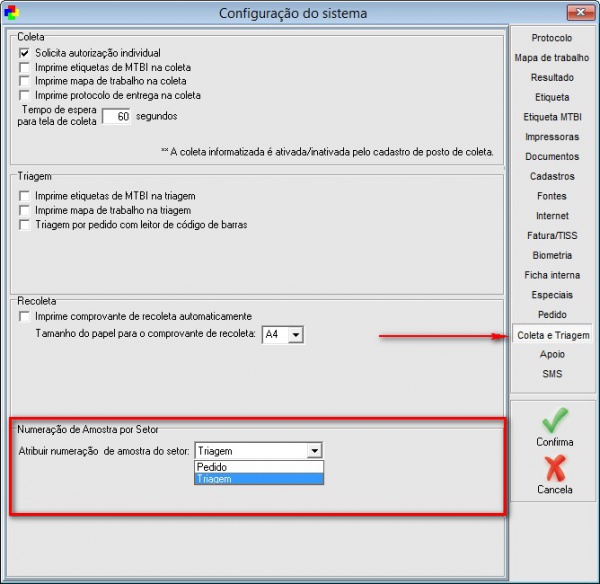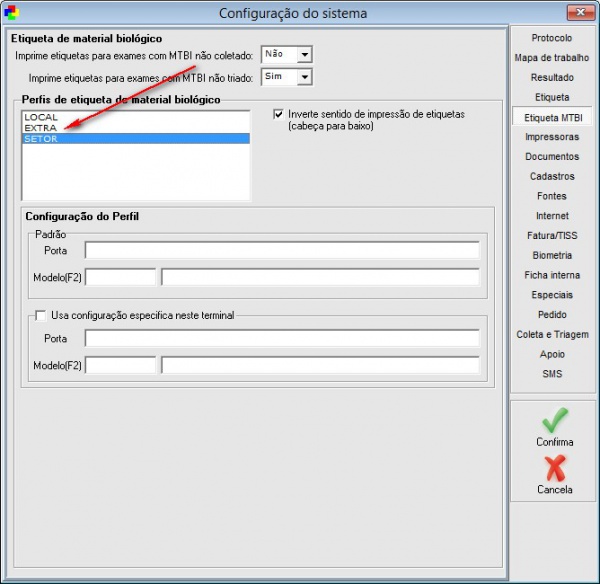Mudanças entre as edições de "Numeração de Amostra por Setor"
De UniWiki
(→Relatórios) |
(→Numeração de Amostra por Setor) |
||
| Linha 7: | Linha 7: | ||
XAAS | XAAS | ||
| − | X..: Letra definida no cadastro do setor | + | X.......: Letra definida no cadastro do setor |
| − | AA.: Dois últimos dígitos do ano corrente (2016 seria 16) | + | AA......: Dois últimos dígitos do ano corrente (2016 seria 16) |
| − | + | SSSSSSS.: Sequencial completados com zeros a esquerda | |
*Amostras do setor, no ano de 2015 seguiria essa ordem: | *Amostras do setor, no ano de 2015 seguiria essa ordem: | ||
Edição das 09h48min de 16 de fevereiro de 2016
Índice
Numeração de Amostra por Setor
O recurso foi implementado no Unilab na versão 3.03.004 solicitado pelo Laboratório LIDA
A funcionalidade da ferramenta basicamente é atribuir um numero de amostra diferenciado para amostras de setores específicos, estipulado pelo usuário.
A amostra ficará no seguinte formato:
XAAS X.......: Letra definida no cadastro do setor AA......: Dois últimos dígitos do ano corrente (2016 seria 16) SSSSSSS.: Sequencial completados com zeros a esquerda
- Amostras do setor, no ano de 2015 seguiria essa ordem:
C161, C162, C163, C164, C165, C166, C167, C168, C169, C1610, C1611....., C16100.........
- Obs.: Quando o ano muda, a sequencia de amostras e reiniciada. Ex.: no dia 31 de dezembro de 2016, a amostra é C165742, no dia 1 de janeiro de 2017 será C171
- Obs 2.: Um exame não pode ter um setor com amostra própria se este for interfaceado com Laboratório de Apoio ou Equipamento
Lembrando que essa amostra diferenciada só e manipulada pela central.
Vamos para as configurações!
Configurando o Sistema
- Para o recurso, será necessário as seguintes configurações:
Cadastrando o Setor
- No cadastro de setores, há dois campos novos conforme a imagem:
- Se essa opção estiver marcada as amostras dos exames desse setor serão geradas de maneira diferenciada como mostrada no começo da pagina
Escolhendo onde a amostra será atribuída
Em Cadastro > Configurações foi adicionado uma opção nova "Numeração de Amostra por Setor"
- De acordo com a opção marcada, as amostras ganharão sua numeração por setor em diferentes momentos:
Inclusão do Pedido
- Pedido
- Assim que incluir, a amostra já será gerada com a numeração do setor
- Triagem
- A amostra será gerada com a numeração comum do Unilab
Recoleta
- Pedido
- Amostra já será gerada novamente com a numeração do setor
- Triagem
- Amostra sera gerada com a numeração do Unilab
Triagem
- Pedido
- Amostra continua com a numeração que já está (Se o usuário usa a opção "Pedido", nesse ponto ja estará com a numeração do setor, que foi atribuído na inclusão do pedido)
- Triagem
- Numero de amostra substituído pelo numero de amostra do setor
Transmissão
Lembra que o posto não manipula essa amostra? Aqui que ela e manipulada
- Pedido
- Se a amostra estiver com o status "Pendente", "Coletado" ou "Triado" ela chega do posto com a numeração nova (essa mesma numeração já volta para o posto na mesma transmissão)
- Triado
- Se a amostra estiver com o status "Triado" recebe o numero novo, se estiver como "Coletado" ou "Pendente" não faz nada, pois quando for triada na central ja vai receber
Obs.: Se a amostra chegar com status superior a "Triado", não acontece nada, pois a amostra já tem resultado, então permanece com o numero que esta.
Escolhendo o modelo de etiqueta
- Foi adicionado um perfil de etiqueta novo com o nome "SETOR" que você escolherá a etiqueta que as amostras do setor irão imprimir
- Obs.: Para esse modelo, só e permitido usar o Tipo 5: MTBI - Agrupamento de Amostra, pois é o único que imprime amostras.
- Obs. 2: Os códigos de barras so funcionarão nos padrões 3 (Code 39) e 5 (Code 128)
Relatórios
- Foi alterado o relatório "Relatórios > Resultado > Exames sem resultados" para mostrar o número de amostra e ordenar por ele, pois antes o cliente colocava o número de amostra na matrícula do pedido e tirava um relatório de pedidos ordenado pela matrícula
- Na geração do mapa de trabalho planilha, se o exame for de um setor que usa numeração própria, ele vai ser ordenado pelo numero de amostra